- Katılım
- 2 Aralık 2024
- Konular
- 375
- Mesajlar
- 592
- Çözümler
- 49
- Reaksiyon puanı
- 330
- Puanları
- 63
- Konum
- Türkiye
- Web sitesi
- www.hebele.net
- Cinsiyet
- Erkek
Kullandığınız hosting kontrol paneli fark etmeksizin Dosya Yönetici olduğu sürece bu şekilde basit bir şekilde bütün FTP yedeklemesini manuel olarak alabilirsiniz. Manuel alınan FTP yedekleri otomatik alınan Full Backup yedeklere göre daha sağlam ve garantili bir işlem olabilir.
İlk olarak kullanmış olduğunuz kontrol paneline giriş yaparak Dosya yönetici veya File Manager adıyla da geçebilir bu alana giriş yaparak bütün dosyaları seçtikten sonra Arşive özelliği ile sıkıştırarak bilgisayarınıza indirebilirsiniz.
Dosya yöneticisi hemen hemen bütün panellerde bulunmaktadır. En popüler 3 panel (cPanel, Directadmin ve Plesk) üzerinde anlatım yapmaya çalışacağım umarım faydalı ve anlaşılabilir içerik olur.

Açılan sayfada sitenizin kurulu olduğu klasöre gidin cPanel'de genelde public_html klasörü ana dizindir. CTRL+A tuş kombinasyonu ile bütün dosya ve klasörleri seçili hale getirebilir veye Dosya Yöneticisi üzerinde bulunan Tümünü Seç butonuna tıklayarak seçim yapabilirsiniz.
Bütün dosya ve klasörlerin seçili olduğundan emin olun.
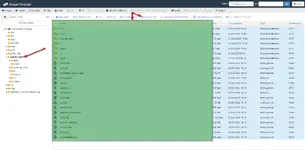
Bu şekilde bütün alanları seçtikten sonra üst tarafta bulunan Sıkıştır butonuna tıklayın.
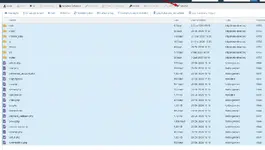
Butona tıkladıktan sonra açılan pencerede Sıkıştırma Türü: .zip seçerek Compress Files butonuna tıklayın.

Sitemize ait olan bütün dosya ve klasörler .zip dosyasına sıkıştırılarak ana dizine yüklendi.
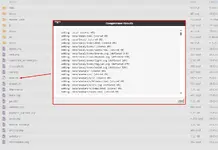
.zip uzantılı yedek dosyamızın üzerinde sağ tıklayarak Download butonuna tıklayarak yedek dosyanızı bilgisayarınıza indirerek muhafaza edebilirsiniz.
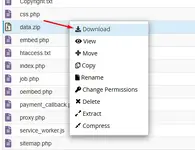
cPanel üzerinde dosyalarınızı bu şekilde yedekleyebilirsiniz.
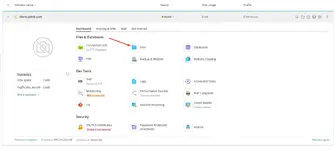
Açılan sayfada Tümünü seç kutucuğuna tıklayarak bütün dosya klasörlerinizi seçili hale getirin.
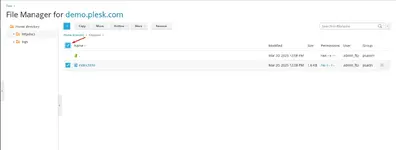
Bütün dosyaları seçili hale getirdikten sonra üstte bulunan Archive altında bulunan Add to Archive butonuna tıklayın.
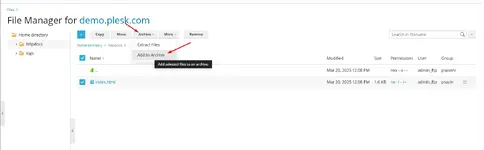
Açılan pencerede arşivlenecek olan dosya adını yazmanızı isteyecektir. Yedek zip veya yedek aldığınız günün tarihi ile isimlendirerek sıkıştırma yapabilirsiniz.

OK butonuna tıklayarak sıkıştırma işlemini başlatın. Sıkıştırma işlemi tamamlandığında belirttiğiniz isim ile .zip uzantılı bir dosya oluşturulacaktır. Dosyanın üzerine tıklayarak Donwnload butonuna tıklayın ve aynı şekilde bunu da bilgisayarınıza indirerek saklayın.
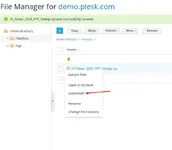
Plesk panel üzerinde bu şekilde dosyalarınızı yedekleyebilirsiniz.

Açılan sayfada sitenizin kurulu olduğu dizine ilerleyin.
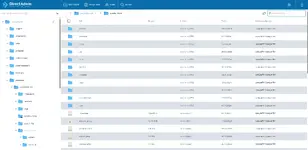
Yine tüm dosya ve klasörü seçebilmek için üstte bulunan onay kutusuna tıklayın.
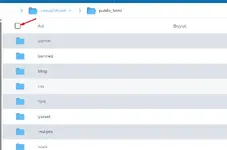
Bütün dosya ve klasörleri seçili hale getirdikten sonra dosyaların olduğu alanda mause ile sağ tıklayarak Arşive Ekle linkine tıklayın.
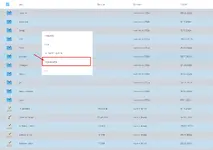
Açılan pencerede Ad alanına yine aynı şekilde isimlendirerek bir dosya adı yazın. Tür alanından .zip uzantısını seçili hale getirin. (Aşağıda bulunan örnek görsele bakabilirsiniz.) İlgili alanları hazırladıktan sonra SIKIŞTIR butonuna tıklayın.

Sıkıştırma işlemi tamamlandıktan sonra Dosyalar alanında 10_Nisan_2025_FTP_YEDEGI.zip adında bir dosya oluşturulmuş olacaktır. Üzerinde sağ tıklayarak İndir linkine tıklayarak bilgisayarınıza indirebilirsiniz.
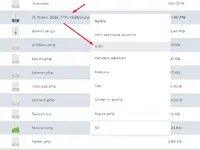
Evet bu yazımızda dosya yöneticisi üzerinden FTP yedeklerinizi almanın yollarını anlattım. Rehber - PhpMyAdmin Veritabanı Yedeği Alma bu konumuzda ise veritabanı yedeğini PhpMyAdmin üzerinden nasıl alabileceğiniz hakkında bilgilere ulaşabilirsiniz.
Bu adımlar manuel yedek alma işlemleri içindir sitelerinizin hem FTP hemde veritabanı yedeklerini bu adımları takip ederek alabilirsiniz.
İlk olarak kullanmış olduğunuz kontrol paneline giriş yaparak Dosya yönetici veya File Manager adıyla da geçebilir bu alana giriş yaparak bütün dosyaları seçtikten sonra Arşive özelliği ile sıkıştırarak bilgisayarınıza indirebilirsiniz.
Dosya yöneticisi hemen hemen bütün panellerde bulunmaktadır. En popüler 3 panel (cPanel, Directadmin ve Plesk) üzerinde anlatım yapmaya çalışacağım umarım faydalı ve anlaşılabilir içerik olur.
cPanel FTP Yedeği Alma
cPanel kontrol panelinize giriş yaptıktan sonra Dosyalar seçeneği altında bulunan Dosya Yöneticisi linkine tıklayın.
Açılan sayfada sitenizin kurulu olduğu klasöre gidin cPanel'de genelde public_html klasörü ana dizindir. CTRL+A tuş kombinasyonu ile bütün dosya ve klasörleri seçili hale getirebilir veye Dosya Yöneticisi üzerinde bulunan Tümünü Seç butonuna tıklayarak seçim yapabilirsiniz.
Bütün dosya ve klasörlerin seçili olduğundan emin olun.
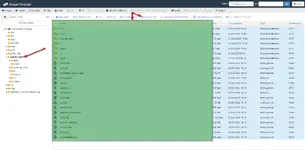
Bu şekilde bütün alanları seçtikten sonra üst tarafta bulunan Sıkıştır butonuna tıklayın.
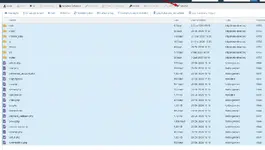
Butona tıkladıktan sonra açılan pencerede Sıkıştırma Türü: .zip seçerek Compress Files butonuna tıklayın.

Sitemize ait olan bütün dosya ve klasörler .zip dosyasına sıkıştırılarak ana dizine yüklendi.
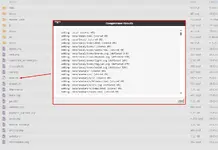
.zip uzantılı yedek dosyamızın üzerinde sağ tıklayarak Download butonuna tıklayarak yedek dosyanızı bilgisayarınıza indirerek muhafaza edebilirsiniz.
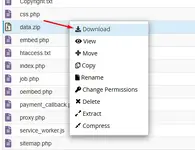
cPanel üzerinde dosyalarınızı bu şekilde yedekleyebilirsiniz.
Plesk Panel FTP Yedeği Alma
Plesk panele giriş yaptıktan sonra yedeklemek istediğiniz alan adı alanında Files (Dosyalar) butonuna tıklayın.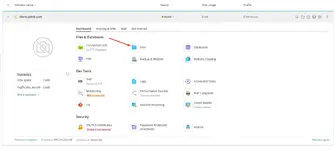
Açılan sayfada Tümünü seç kutucuğuna tıklayarak bütün dosya klasörlerinizi seçili hale getirin.
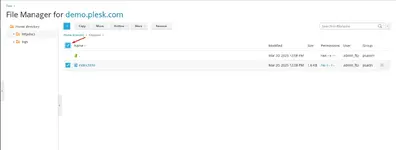
Bütün dosyaları seçili hale getirdikten sonra üstte bulunan Archive altında bulunan Add to Archive butonuna tıklayın.
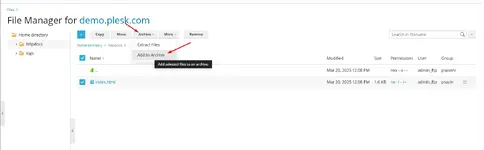
Açılan pencerede arşivlenecek olan dosya adını yazmanızı isteyecektir. Yedek zip veya yedek aldığınız günün tarihi ile isimlendirerek sıkıştırma yapabilirsiniz.

OK butonuna tıklayarak sıkıştırma işlemini başlatın. Sıkıştırma işlemi tamamlandığında belirttiğiniz isim ile .zip uzantılı bir dosya oluşturulacaktır. Dosyanın üzerine tıklayarak Donwnload butonuna tıklayın ve aynı şekilde bunu da bilgisayarınıza indirerek saklayın.
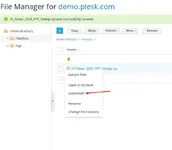
Plesk panel üzerinde bu şekilde dosyalarınızı yedekleyebilirsiniz.
Directadmin FTP Yedeği Alma
Aynı şekilde Directadmin kontrol panelinize giriş yaptıktan sonra Sistem bilgileri ve dosyalar alanında bulunan Dosya yöneticisi butonuna tıklayın.
Açılan sayfada sitenizin kurulu olduğu dizine ilerleyin.
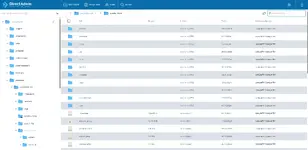
Yine tüm dosya ve klasörü seçebilmek için üstte bulunan onay kutusuna tıklayın.
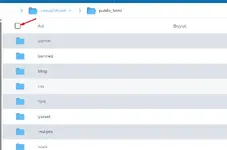
Bütün dosya ve klasörleri seçili hale getirdikten sonra dosyaların olduğu alanda mause ile sağ tıklayarak Arşive Ekle linkine tıklayın.
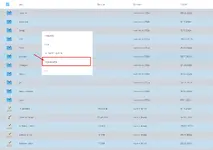
Açılan pencerede Ad alanına yine aynı şekilde isimlendirerek bir dosya adı yazın. Tür alanından .zip uzantısını seçili hale getirin. (Aşağıda bulunan örnek görsele bakabilirsiniz.) İlgili alanları hazırladıktan sonra SIKIŞTIR butonuna tıklayın.

Sıkıştırma işlemi tamamlandıktan sonra Dosyalar alanında 10_Nisan_2025_FTP_YEDEGI.zip adında bir dosya oluşturulmuş olacaktır. Üzerinde sağ tıklayarak İndir linkine tıklayarak bilgisayarınıza indirebilirsiniz.
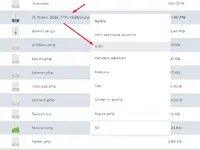
Evet bu yazımızda dosya yöneticisi üzerinden FTP yedeklerinizi almanın yollarını anlattım. Rehber - PhpMyAdmin Veritabanı Yedeği Alma bu konumuzda ise veritabanı yedeğini PhpMyAdmin üzerinden nasıl alabileceğiniz hakkında bilgilere ulaşabilirsiniz.
Bu adımlar manuel yedek alma işlemleri içindir sitelerinizin hem FTP hemde veritabanı yedeklerini bu adımları takip ederek alabilirsiniz.